Google Analytics biedt een verscheidenheid aan mogelijkheden om je website te analyseren. Een bijzonder nuttige tool is het Engagement rapport, dat diepgaande inzichten biedt in het gebruikersgedrag op jouw site. Je leert hoelang gebruikers op jouw site blijven, welke pagina's het meest worden bezocht en welke acties ze uitvoeren. Hierdoor krijg je een beter begrip van wat werkt op jouw website en waar optimalisatiemogelijkheden liggen.
Belangrijkste inzichten
- Het Engagement rapport toont de gebruikersbetrokkenheid en analyseert deze aan de hand van gebeurtenissen, paginaweergaven en schermgebruik.
- Belangrijke statistieken zijn de gemiddelde sessieduur, sessies per gebruiker en de meest bezochte pagina's.
- Gebruikersacties kunnen gericht worden gecategoriseerd, zodat je maatregelen kunt nemen om de gebruikerservaring te verbeteren.
Stap-voor-stap handleiding
1. Overzicht van het Engagement rapport
Om het Engagement rapport volledig te begrijpen, is het belangrijk om eerst een overzicht te krijgen. Dit rapport geeft je informatie over de gebruikersbetrokkenheid in drie hoofdgebieden: gebeurtenissen, pagina's en schermen. Hiermee kun je ontdekken welke gebeurtenissen de gebruikers actief uitvoeren, wat de sessieduur is en welke pagina's of schermen het meest worden bezocht.

2. Toegang tot het Engagement rapport
Om toegang te krijgen tot het Engagement rapport, dien je in te loggen op Google Analytics en in het linker menu het gedeelte "Levenscyclus" te selecteren. Zoek naar het onderdeel "Engagement" en klik erop. Je ziet een overzicht van de vier subcategorieën: Samenvatting van de betrokkenheid, Gebeurtenissen, Conversies en Pagina's/Schermclassificatie.
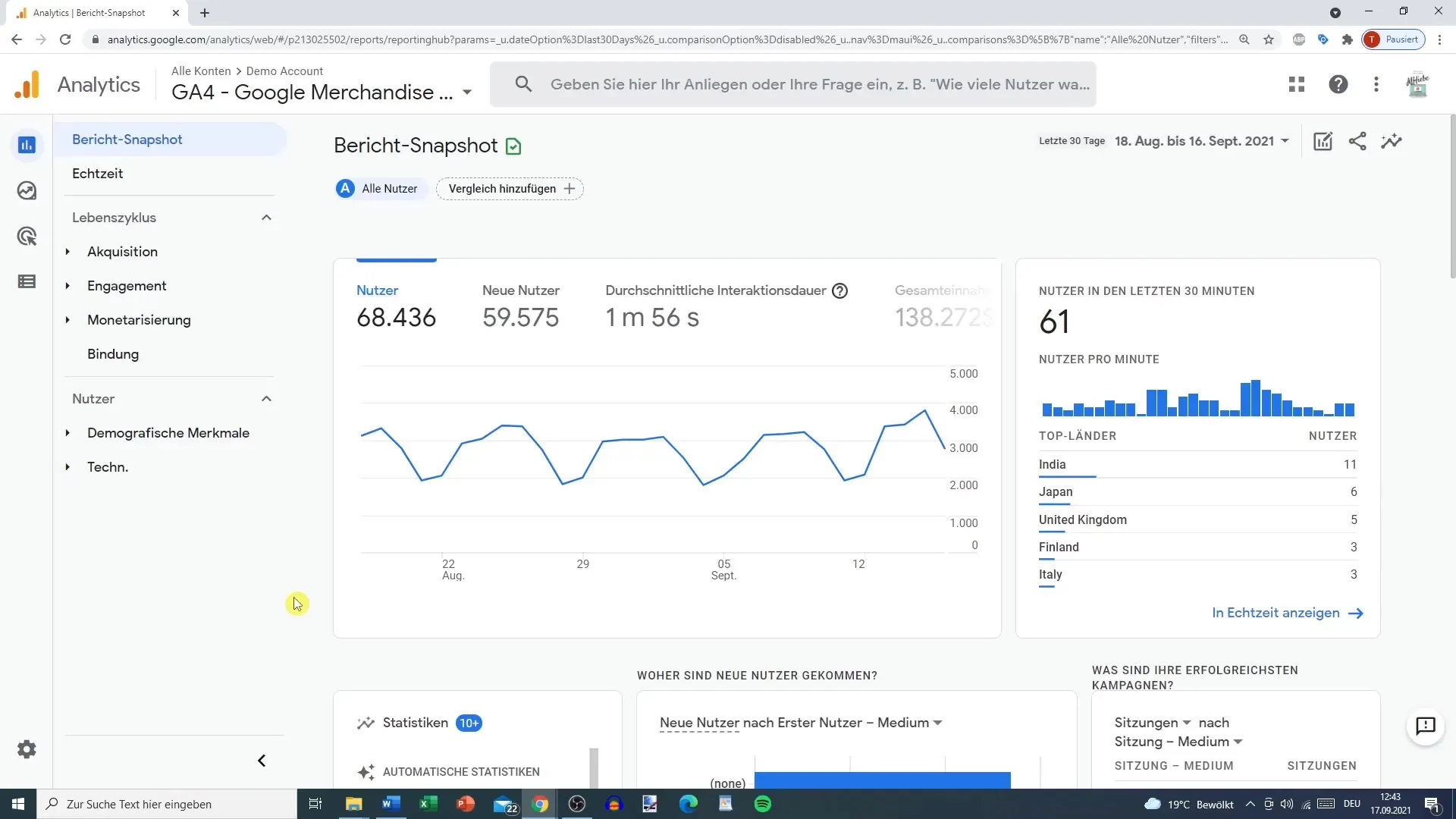
3. Analyse van de samenvatting van de betrokkenheid
Begin met de "Samenvatting van de betrokkenheid". Hierin vind je de gemiddelde interactieduur van gebruikers. Dit statistiek geeft aan hoelang gebruikers gemiddeld interageren met jouw website. Een hoge interactieduur kan erop wijzen dat gebruikers geïnteresseerd zijn in jouw inhoud en de pagina niet snel verlaten.
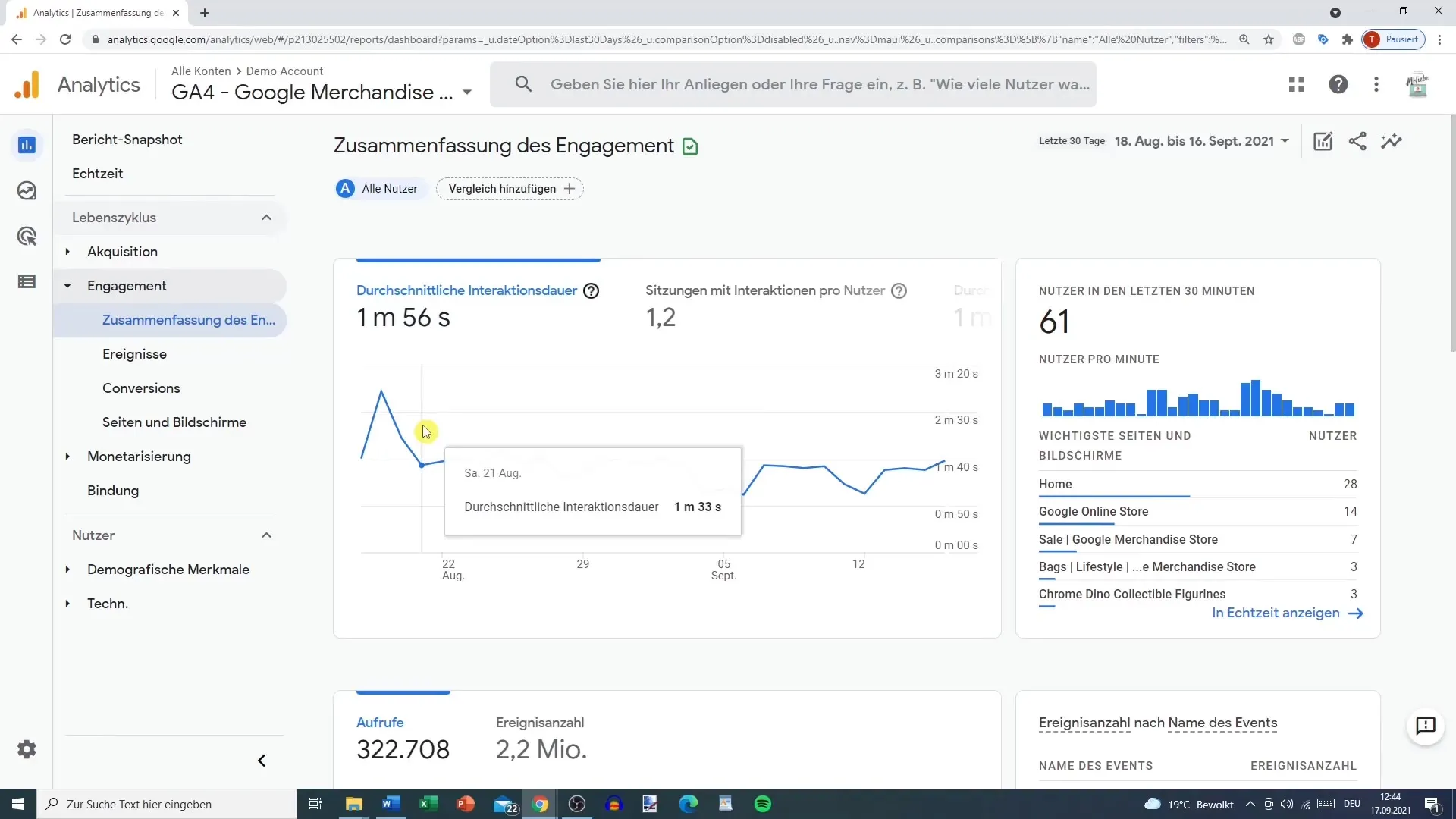
4. Sessies en sessieduur controleren
Another important point in the report is the number of sessions per user. Check how many sessions a user has on average. Higher number of sessions usually indicates longer active usage. A high number can be an indication that your website is attractive and encourages users to spend more time on it.

5. Identificeer de populairste pagina's
The next step in the analysis is to identify which pages users visit most frequently. The pages views classification shows where visitors are active on your website. You can also analyze this data by months to see how user activity has evolved over time.

6. Events tracking
Under the "Events" section, you can analyze specific user interactions, such as clicking on buttons or scrolling a page. This information is crucial to understand which content or elements work better and where optimization may be needed. Filter for important events like "Click on the Shop" to initiate targeted actions.
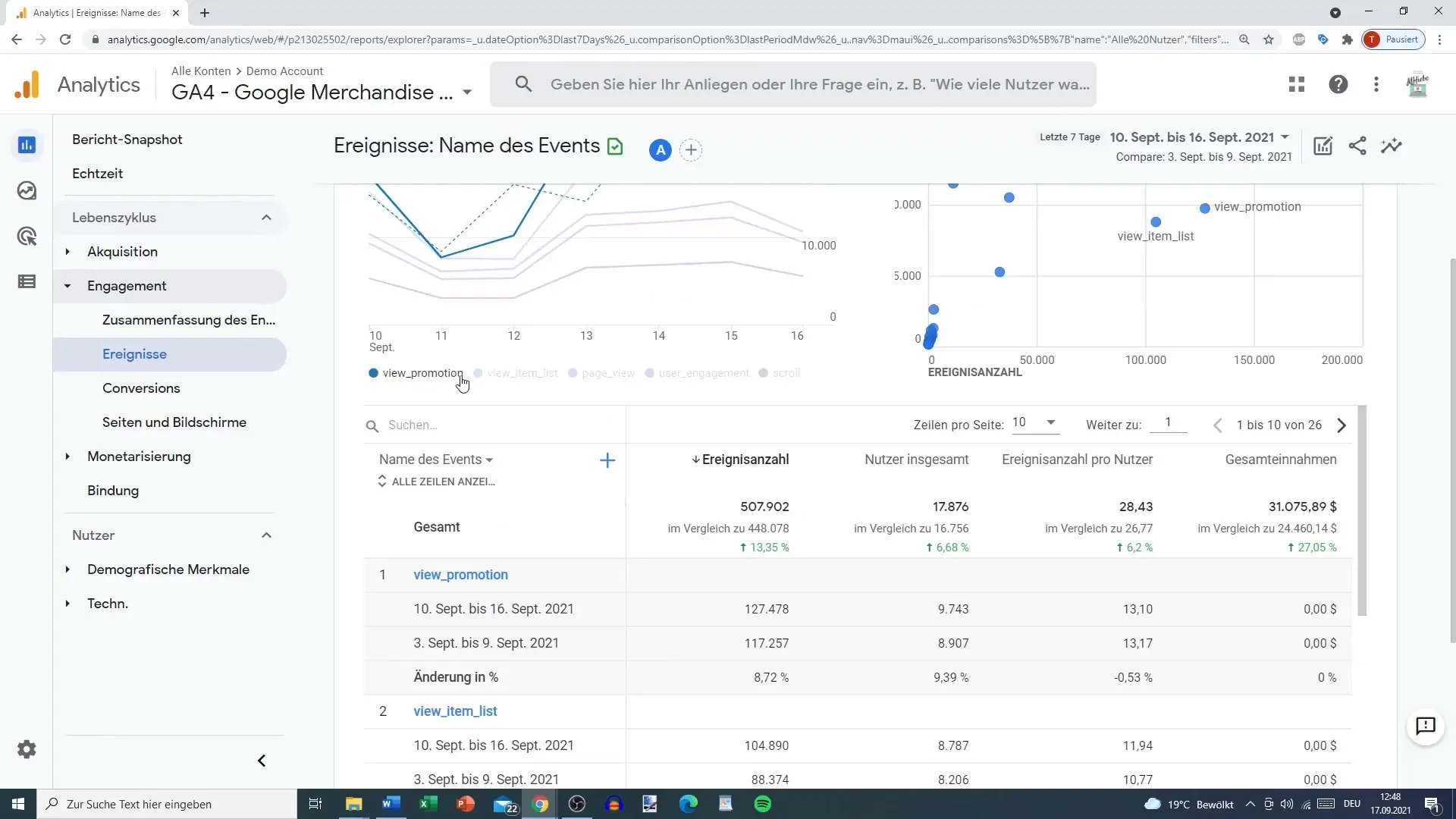
7. Perform conversion tracking
The Conversion section of the Engagement report shows you how well you are performing with your goals. Check the different conversions here, such as purchases or form submissions. These numbers are valuable to assess the success of your marketing efforts and to find out how many users have actually performed a desired action.
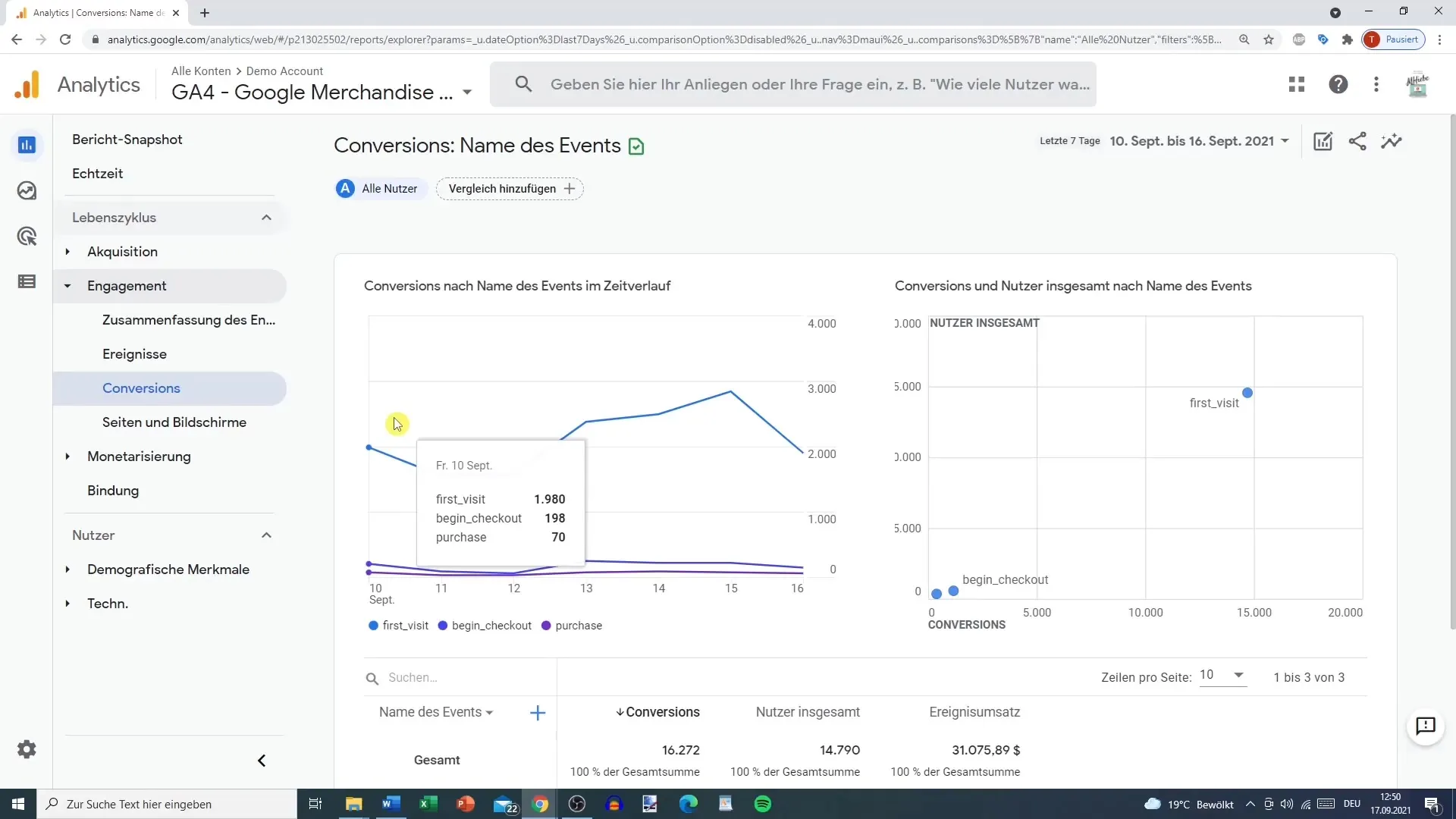
8. Analyse van paginaweergaven en schermen
Bekijk de oproepen naar pagina's en schermen om te analyseren welke inhoud gebruikers aantrekt en welke minder populair zijn. Dit gebied geeft je ook informatie over terugkerende gebruikers en hoeveel nieuwe bezoekers jouw pagina heeft. Uitwisselbare dimensies bij de analyse stellen aanpassingen van de weergaven mogelijk.
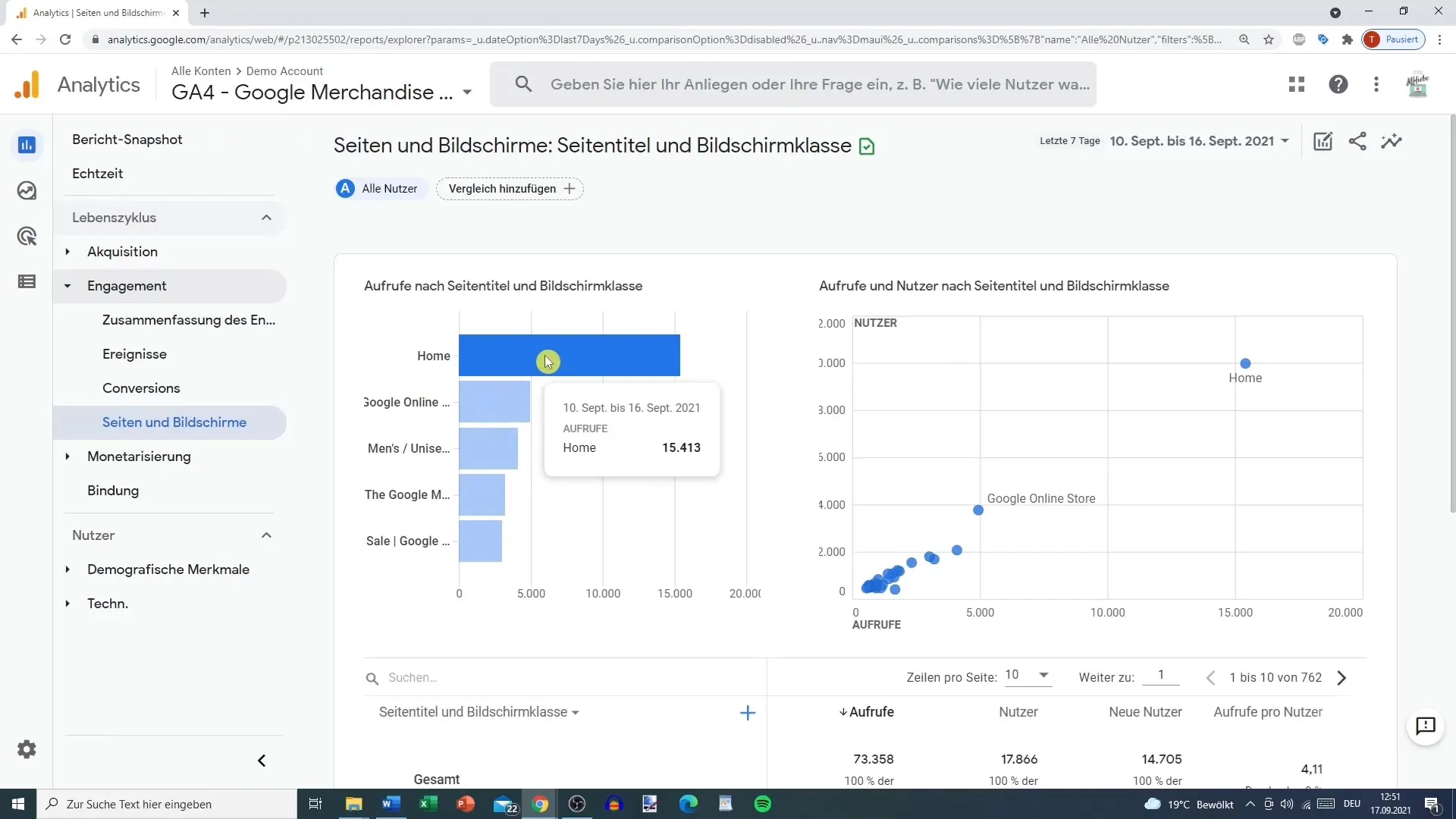
9. Gegevens vergelijken en trends herkennen
Gebruik de periodevergelijking om trends te herkennen. Analyseer de gebruikersactiviteit in vergelijking met eerdere periodes om groei of afname te bepalen. Je kunt bijvoorbeeld de afgelopen 7 dagen vergelijken met de vorige periode en vaststellen of er verbeteringen of achteruitgang zijn.
10. Tweede dimensie toevoegen
Om nog nauwkeurigere gegevens te verkrijgen, kun je een tweede dimensie toevoegen. Zo kun je gebeurtenissen filteren op specifieke gebruikersgroepen of apparaattypen, wat de analyse en optimalisatie van jouw website vergemakkelijkt.
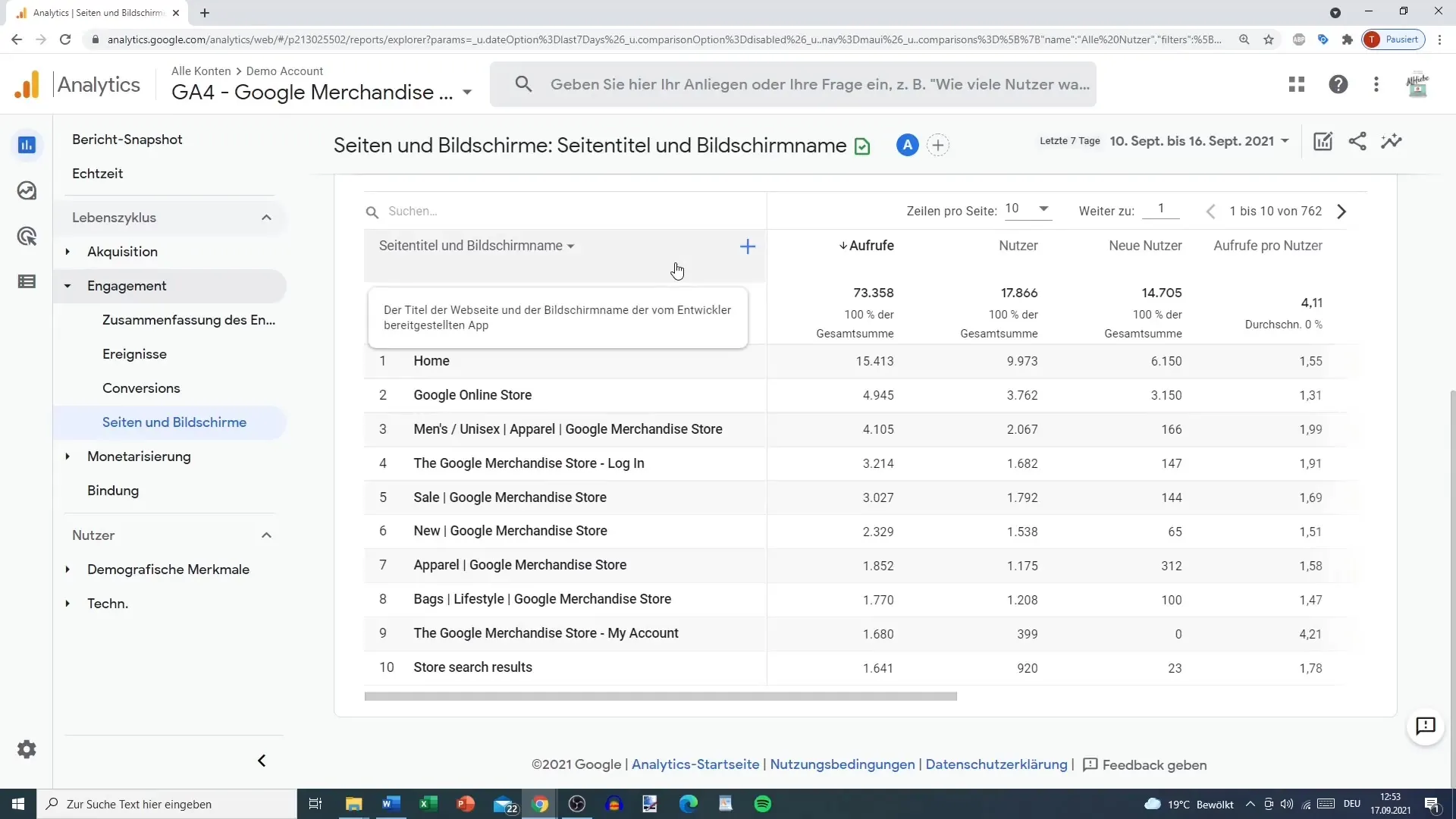
Samenvatting
De analyse van het betrokkenheidsrapport in Google Analytics is een essentieel onderdeel van jouw optimalisatieproces. Door het begrijpen van gebruikersinteracties, paginaweergaven en conversies kun je waardevolle stappen ondernemen om de gebruikerservaring te verbeteren en jouw bedrijfsdoelstellingen effectiever te bereiken.
Veelgestelde vragen
Hoe kan ik toegang krijgen tot het betrokkenheidsrapport?Je kunt het betrokkenheidsrapport bereiken door in het Google Analytics-dashboard de sectie "Levenscyclus" en vervolgens "Betrokkenheid" te selecteren.
Wat betekent de gemiddelde interactiviteitsduur?De gemiddelde interactiviteitsduur geeft aan hoe lang gebruikers gemiddeld actief interactie hebben met jouw website.
Waarom zijn sessies per gebruiker belangrijk?Hoe hoger de sessies per gebruiker, hoe waarschijnlijker het is dat ze actief inhoud consumeren en niet zomaar de pagina verlaten.
Wat moet ik doen als de verblijfsduur laag is?Een lage verblijfsduur kan duiden op problemen zoals lange laadtijden of onaantrekkelijke inhoud. Controleer deze factoren en optimaliseer jouw pagina dienovereenkomstig.
Hoe kan ik gebeurtenissen volgen in Google Analytics?Gebeurtenissen kunnen in Google Analytics worden bijgehouden via de functie "Gebeurtenissen" in het betrokkenheidsrapport, waar interactieve acties zoals kliks worden geanalyseerd.


